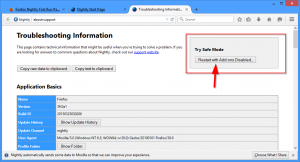أضف محرر التسجيل إلى لوحة التحكم في نظام التشغيل Windows 10
كيفية إضافة محرر التسجيل إلى لوحة التحكم في نظام التشغيل Windows 10
يعد محرر التسجيل أداة أساسية لمسؤولي النظام والمتخصصين والمستخدمين العاديين الذين يرغبون في ذلك قم بتغيير الإعدادات المخفية لنظام التشغيل Windows والتي لا تتوفر عبر مستخدمه واجهه المستخدم. يمكنك إضافته إلى لوحة التحكم إذا كنت تريد. هذا يضيف قيمة إضافية إلى الكلاسيكية أداة لوحة التحكم، والتي تواصل Microsoft إزالة الميزات منها في نكهة تطبيق الإعدادات.
ال محرر التسجيل ولدت كأداة للمستخدمين الذين يريدون تغيير إعدادات Windows التي لا تظهر في واجهة المستخدم. الغرض الرئيسي من هذه الأداة هو عرض وتغيير الإعدادات في سجل النظام - مجموعة من ملفات خاصة تحتوي على معلومات تكوين حول Windows وجميع البرامج تقريبًا المثبتة. يستخدم Windows والعديد من البرامج (باستثناء البرامج "المحمولة") هذه المعلومات لقراءة الإعدادات الخاصة بها وكتابتها في السجل.
مع Windows 10 ، أضافت Microsoft القدرة على القفز بسرعة بين مفاتيح التسجيل المماثلة في فرع HKEY_LOCAL_MACHINE وفرع HKEY_CURRENT_USER. على سبيل المثال ، يوجد المفتاح الفرعي للبرنامج في فرعين ، HKEY_CURRENT_USER \ البرمجيات و HKEY_LOCAL_MACHINE \ البرمجيات.
قم بالتبديل بين HKCU و HKLM في محرر التسجيل في نظام التشغيل Windows 10
يوجد الملف التنفيذي الرئيسي لمحرر التسجيل في دليل C: \ Windows. لذلك يمكنك الانتقال إلى هذا المجلد وتشغيل ملف regedit.exe مباشرة. أو يمكنك إنشاء اختصار لـ Regedit.exe ولصقه في قائمة ابدأ في٪ ProgramData٪ \ Microsoft \ Windows \ Start Menu \ Programs ضمن مجلد أدوات النظام. سيؤدي ذلك إلى إظهار محرر التسجيل في قائمة البحث "ابدأ" أيضًا.
بالإضافة إلى ذلك ، يمكنك إضافته إلى لوحة التحكم الكلاسيكية.
إذا كنت تقرأ Winaero ، فقد تعلم بالفعل أنه يمكنك إضافة أي شيء تريده تقريبًا إلى لوحة التحكم الكلاسيكية - أي تطبيق أو ملف دفعي أو مجلد قذيفة. للرجوع اليها ، تحقق من:
كيفية إضافة أي شيء تريده إلى لوحة التحكم
باستخدام نفس الحيلة ، يمكنك إضافة محرر نهج المجموعة المحلي إلى لوحة التحكم.
لإضافة محرر التسجيل إلى لوحة التحكم في نظام التشغيل Windows 10 ،
- قم بتنزيل ملفات التسجيل التالية (أرشيف ZIP): تنزيل ملفات التسجيل
- استخرج محتوياته إلى أي مجلد. يمكنك وضع الملفات مباشرة على سطح المكتب.
- قم بإلغاء حظر الملفات.
- انقر نقرًا مزدوجًا فوق ملف
إضافة محرر التسجيل إلى Control Panel.regملف لدمجه. - حاليا، افتح لوحة التحكم وتذهب إلى النظام والأمن. يحتوي الآن على إدخال محرر التسجيل.
انتهيت.
استخدام المضمنة إزالة محرر التسجيل إلى Control Panel.reg ملف لإزالة التطبيق الصغير من لوحة التحكم.
هذا كل شيء.
مقالات ذات أهمية
- أضف محرر نهج المجموعة المحلي إلى لوحة التحكم في نظام التشغيل Windows 10
- أضف خلفية سطح المكتب الكلاسيكية إلى لوحة التحكم في نظام التشغيل Windows 10
- أضف اللون والمظهر الكلاسيكيين إلى لوحة التحكم في نظام التشغيل Windows 10
- أضف التخصيص إلى لوحة التحكم في Windows 10
- أضف خدمات إلى لوحة التحكم في Windows 10
- أضف إدارة الأقراص إلى لوحة التحكم في نظام التشغيل Windows 10
- أضف حسابات مستخدمين كلاسيكية إلى لوحة التحكم في نظام التشغيل Windows 10
- أضف جميع المهام إلى لوحة التحكم في Windows 10
- أضف Windows Defender إلى لوحة التحكم في Windows 10
- أضف قائمة سطح المكتب للتخصيص الكلاسيكي في نظام التشغيل Windows 10
- كيفية إضافة أي شيء تريده إلى لوحة التحكم
- كيفية إخفاء تطبيقات لوحة التحكم في Windows 10
- إظهار تطبيقات لوحة تحكم معينة فقط في نظام التشغيل Windows 10
- افتح تطبيقات لوحة التحكم مباشرة في نظام التشغيل Windows 10